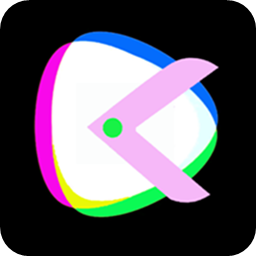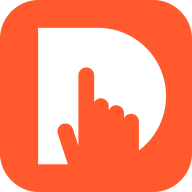MindMapper打印导图太大如何解决
2025-08-15 10:26:31来源:sxtmmc编辑:佚名
在使用mindmapper绘制思维导图后,有时会遇到打印时导图太大的问题,这给我们带来了一些困扰。不过别担心,有多种方法可以解决这个问题。
调整导图比例
首先,可以在mindmapper软件中对导图进行比例调整。找到“视图”菜单下的“缩放”选项,选择合适的比例,如50%、60%等,将导图缩小到合适大小后再进行打印。这样能直接在软件内控制导图的显示尺寸,确保其能完整且合适地打印出来。
选择合适的打印设置
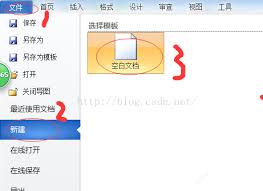
页面布局
在打印设置中,仔细检查页面布局选项。可以选择“缩放以适合”功能,让导图自动适应纸张大小。不同的打印机和打印驱动可能有不同的实现方式,但一般都能在页面设置或打印首选项中找到类似选项,确保导图能完整、美观地呈现在打印纸上。
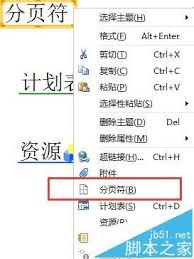
打印范围
确认打印范围是否正确。有时候可能不小心选择了整个导图的所有页面,导致打印出的内容过大。如果只需打印部分内容,可以选择“当前页面”或指定具体的页面范围,避免不必要的内容被打印。
分块打印
若导图实在太大,无法在一张纸上完整打印,可以考虑分块打印。将导图按主题或内容逻辑分成几个部分,分别打印。之后再通过裁剪、拼接等方式将打印后的页面组合成完整的导图。这样操作虽然稍显繁琐,但能确保每个部分都能清晰呈现。
转换格式
把mindmapper导图转换为其他支持缩放且打印效果较好的格式,如pdf。在转换过程中,可以设置合适的页面大小和缩放比例。许多pdf转换工具都提供丰富的打印选项,能更好地控制导图的打印尺寸和布局,转换后的pdf文件打印出来往往能满足我们的需求。
总之,当mindmapper打印时导图太大,我们可以通过调整导图比例、优化打印设置、分块打印以及转换格式等多种方法来解决,从而顺利获得满意的打印效果。